Программа Для Настройки Яркости Монитора Ноутбука
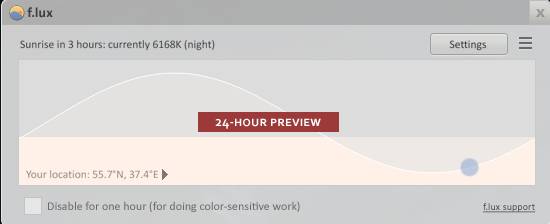
Как изменить разрешение экрана монитора Дата: 2010-05-08 Автор: Каминский Олег. Третий способ – это настройка яркости через установленные драйвера для видеокарты. Думаю, теперь Вы без труда сможете настроить яркость Вашего экрана на компьютере или ноутбуке. Monitor Plus - настройка яркости монитора. Категория: Разное. Похожие бесплатные программы: F.lux - настройка яркости экрана.
Как регулировать яркость Сначала про регулировку яркости! Самый простой способ отрегулировать яркость экрана ноутбука, это воспользоваться функциональными клавишами. Во-первых, найдите на клавиатуре клавишу Fn (обычно она расположена между кнопками Ctr и Alt). Во-вторых, найдите клавиши, отвечающие за яркость (обычно они расположены на каких-то двух клавишах начиная с F1 и заканчивая F12).

На некоторых уникальных ноутбуках, эти клавиши могут быть на стрелках. На моём древнем ноуте именно такая ситуация. Зажмите клавишу Fn и несколько раз нажмите по клавише уменьшить яркости, далее попробуйте с зажатой клавишей Fn нажать по увеличению яркости. При этом на экране появился индикатор, указывающий сколько яркости у меня на данный момент активировано. В некоторых ноутбуках зажимать клавишу Fn не нужно. Надо просто нажать одну из клавиш для прибавления или уменьшения яркости и всё!
Скачать Chrome Для Windows 7
Нам нужны драйвера В некоторых случаях для нормальной работы яркости на ноутбуке, нам нужны драйвера. Если они не будут установлены, то скорей всего функциональными клавишами отрегулировать яркость не получится. Если вы покупаете ноутбук с Виндой на борту, то скорей всего все нужные драйвера уже будут установлены, если ноутбук без системы, то после установки нужно отыскать комплект нужных драйверов. Драйвера можно посмотреть на официальном сайте производителя ноутбука, либо же заглянуть в коробку от ноута. Комплект с драйверами обычно поставляется на диске. Настройка «умной яркости» Чтобы яркость не работала от батареи на всю катушку, а при подключении к сети наоборт, включалась на полную, нам нужно выполнить настроки в электропитании.
Это не сложно! Открываем Пуск и заходим в Панель управления. Включаем вид просмотра значков Мелкие значки и находим раздел Электропитание. Далее находим ссылку Настройка плана электропитания. Здесь мы по отдельности можем настроить уровень яркости, который будет включаться при работе от батареи, и при работе от сети.

От сети ставим настраиваем по желанию. Если не режет глаза, то естественно ставим на максимум, а от батареи – на минимум. После настроек Сохраняем изменения. Яркость кушает батарею Помните, что максимальная яркость экрана уменьшит срок жизни от аккумулятора. Поэтому, если хотите продлить автономность своего ноутбука на лишний час, то ставьте её на минимум или почти на минимум.
Яркость экрана является тем параметром, который мы привыкли выставлять один раз — при первом включении монитора. В дальнейшем мы просто забываем о том, что она может регулироваться.
Но ведь при ярком свете выставленной яркости может не доставать, а вечером наоборот — может быть ее переизбыток. Следует помнить, что яркость экрана монитора — один из факторов, напрямую влияющих на зрение. При чрезмерной яркости или же ее недостатке мы напрягаем зрение, что вызывает, по меньшей мере, дискомфорт, а иногда и может стать причиной головных болей, быстрой усталости, расстройства зрения, и даже некоторых заболеваний. F.lux — утилита для автоматического изменения яркости экрана, призванная сгладить диссонанс между яркостью экрана и внешним освещением, меняющимся в течение суток. F.lux автоматически вычислит ваши координаты, и определит, как высоко находится Солнце над горизонтом.
Скачать Оперу Для Вин 7
В зависимости от природного освещения программа будет изменять и яркость экрана, стараясь сохранить его оптимальным. В настройках программы можно подкорректировать ваше местонахождение, установить пороговые значения яркости, временно на некоторое время отключить программу, изменить скорость, с которой меняются режимы яркости. Думаю, что F.lux представляет определенный интерес для владельцев ноутбуков, а так же для тех, кто заботится о своем здоровье, не желая приобретать профессиональные заболевания из-за долгого общения с вычислительной техникой. Так же программа помогает экономить электроэнергию, снижая ее потребление в те часы, когда чрезмерная яркость не является необходимой.